Πίνακας περιεχομένων
Λειτουργία VLOOKUP χρησιμοποιείται γενικά για την αναζήτηση ή την εύρεση οποιουδήποτε στοιχείου μέσα σε μια περιοχή ή έναν πίνακα στο Excel. Μπορούμε να βρούμε οποιαδήποτε στοιχεία με μερικές αντιστοιχίες χρησιμοποιώντας την εντολή VLOOKUP Υπάρχουν διάφοροι τρόποι για να εκτελέσετε αυτού του είδους τη λειτουργία. Σε αυτό το άρθρο, θα σας δείξω 4 κατάλληλους τρόπους για να βρείτε οτιδήποτε με τη συνάρτηση VLOOKUP για τη μερική αντιστοίχιση στο Excel.
Κατεβάστε το βιβλίο ασκήσεων
Μπορείτε να κατεβάσετε δωρεάν το τετράδιο ασκήσεων από εδώ!
VLOOKUP για μερικές αντιστοιχίες.xlsx4 κατάλληλοι τρόποι χρήσης του VLOOKUP για μερική αντιστοίχιση
1. VLOOKUP με μπαλαντέρ για να λάβετε μερική/ακριβής αντιστοίχιση από μεμονωμένη στήλη
Ας υποθέσουμε ότι έχουμε ένα σύνολο δεδομένων με πληροφορίες πωλήσεων με Όνομα , ID , Ημερομηνία ένταξης , και Πωλήσεις .
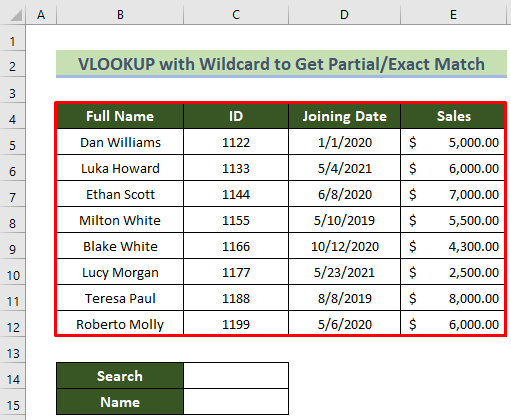
Τώρα, θέλουμε να αναζητήσουμε ονόματα από αυτό το σύνολο δεδομένων με μερικές εισόδους. Μπορείτε να χρησιμοποιήσετε την εντολή Λειτουργία VLOOKUP Ακολουθήστε τα παρακάτω βήματα για να το πετύχετε αυτό.
📌 Βήματα:
- Πρώτα απ' όλα, εισαγάγετε τον ακόλουθο τύπο στο κελί C15 και πατήστε το Εισάγετε το κλειδί.
=VLOOKUP("*"&C14&"*",B5:E12,1,FALSE) 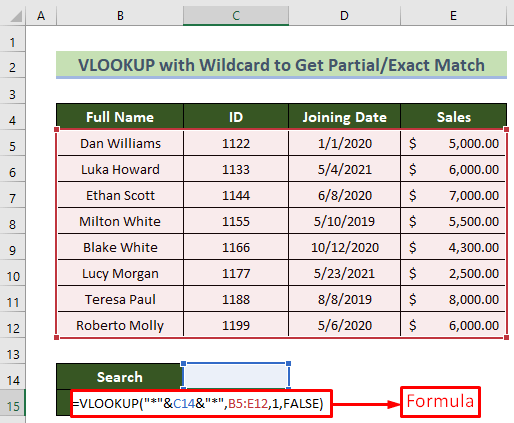
🔎 Κατανομή τύπου:
- Στο πρώτο επιχείρημα "*"&C14& "*" Εδώ χρησιμοποιούμε χαρακτήρες μπαλαντέρ για να ελέγξουμε την τιμή αναζήτησης.
- B5:E12 αυτό είναι το εύρος στο οποίο θα αναζητήσουμε την τιμή.
- 1 χρησιμοποιείται καθώς θέλουμε να εξάγουμε τα δεδομένα από την πρώτη στήλη.
- FALSE χρησιμοποιείται για τον καθορισμό της ακριβούς αντιστοιχίας.
- Αυτή τη στιγμή, πληκτρολογήστε οποιαδήποτε λέξη-κλειδί στο κύτταρο C14 και πατήστε το Εισάγετε το κλειδί.
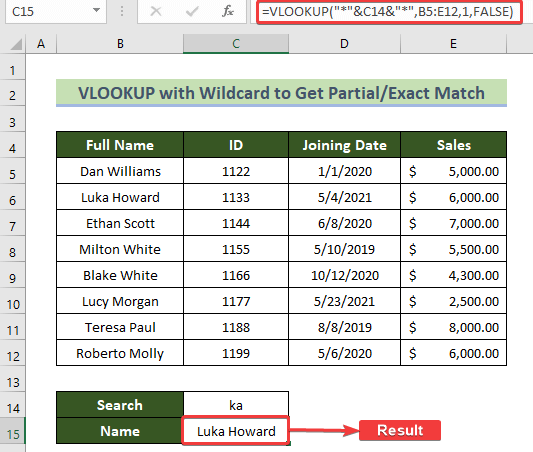
Έτσι, θα μπορείτε να βρείτε μια μερική αντιστοιχία για οποιονδήποτε αριθμό χαρακτήρων και σε οποιοδήποτε μέρος του κειμένου από το εύρος αναζήτησης χρησιμοποιώντας την εντολή VLOOKUP με μπαλαντέρ.
Διαβάστε περισσότερα: VLOOKUP με μπαλαντέρ στο Excel (3 μέθοδοι)
2. Ανάκτηση μερικώς αντιστοιχισμένων δεδομένων από μια σειρά
Στο πρώτο μέρος, έχουμε εξάγει μόνο μία τιμή που είναι το Name. Τώρα εδώ θα ανακτήσουμε την Όνομα και Ενσωμάτωση δεδομένων από τη λέξη-κλειδί που αναζητήθηκε με μερική αντιστοιχία. Ακολουθήστε τα παρακάτω βήματα για να το κάνετε αυτό.
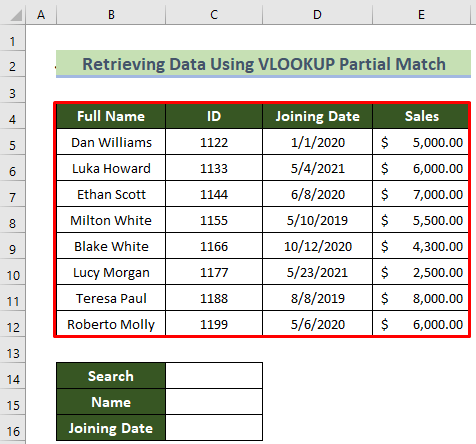
📌 Βήματα:
- Πρώτα, κάντε κλικ στο κύτταρο C16 και εισάγετε τον ακόλουθο τύπο.
=VLOOKUP("*"&C14&"*",B5:E12,3,FALSE) Αυτός ο τύπος είναι παρόμοιος με τον προηγούμενο. Η κύρια διαφορά είναι ότι θέλουμε να εξάγουμε την ημερομηνία σύνδεσης από την 3η στήλη, γι' αυτό και δίνεται το 3 ως δείκτης στήλης.
- Στη συνέχεια, πατήστε το πλήκτρο Εισάγετε το κλειδί.
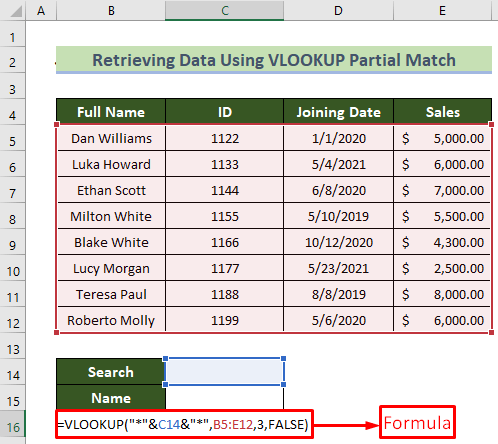
- Στη συνέχεια, πληκτρολογήστε οποιαδήποτε λέξη-κλειδί στο πλαίσιο αναζήτησης στο κύτταρο C14 και πατήστε Μπείτε μέσα.
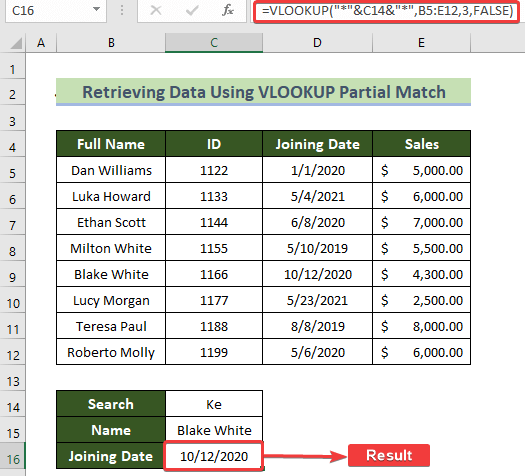
Έτσι, θα μπορείτε να ανακτάτε δεδομένα πολλαπλών στηλών με την εντολή Λειτουργία VLOOKUP με μερική αντιστοίχιση.
Διαβάστε περισσότερα: VLOOKUP και επιστροφή όλων των αντιστοιχιών στο Excel (7 τρόποι)
3. Πάρτε μια μερική αντιστοίχιση αριθμητικών δεδομένων με το VLOOKUP
Μέχρι τώρα, έχουμε εξάγει μόνο το όνομα και την ημερομηνία σύνδεσης από το δεδομένο σύνολο δεδομένων. Τώρα, σε αυτή την ενότητα, θα βρούμε τις πωλήσεις για τα ονόματα που ταιριάζουν. Ακολουθήστε τα παρακάτω βήματα για να επιτύχετε αυτόν τον στόχο.
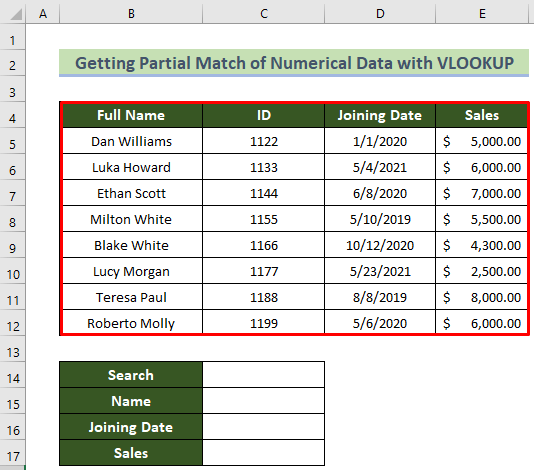
📌 Βήματα:
- Στην αρχή, κάντε κλικ στο κύτταρο C17 και εισάγετε τον ακόλουθο τύπο.
=VLOOKUP("*"&C14&"*",B5:E12,4,FALSE) - Στη συνέχεια, πατήστε το πλήκτρο Εισάγετε το κλειδί.
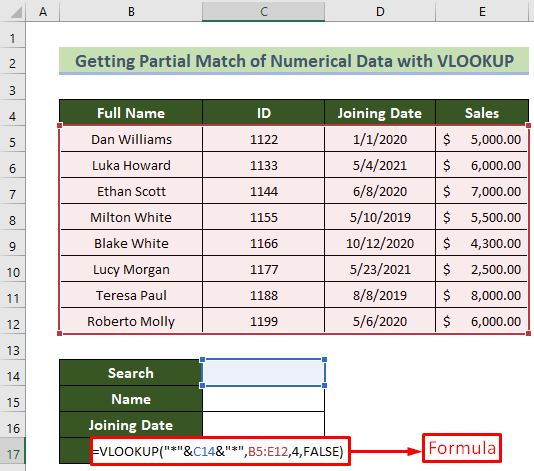
🔎 Κατανομή τύπων:
- Αυτός ο τύπος είναι ο ίδιος με τον προηγούμενο. Απλά η κύρια διαφορά είναι ότι καθώς θέλουμε να εξάγουμε τον Μισθό από την 3η στήλη, γι' αυτό το λόγο 4 δίνεται ως δείκτης στήλης.
- Αυτή τη στιγμή, πληκτρολογήστε οποιαδήποτε λέξη-κλειδί στο πλαίσιο αναζήτησης στο κύτταρο C14 και πατήστε το Εισάγετε το κλειδί.
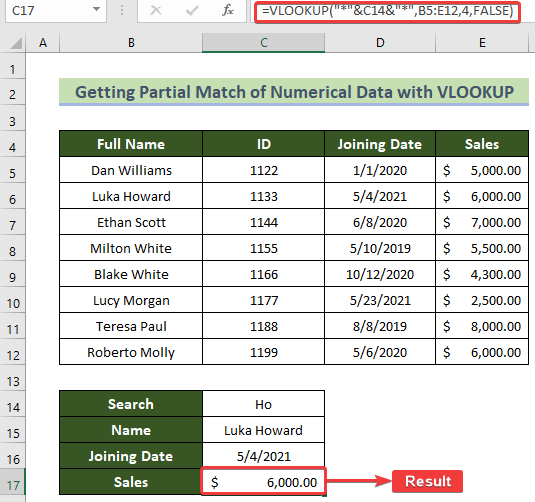
Ως αποτέλεσμα, θα μπορείτε να αναζητήσετε πολλαπλές τιμές με μερικές αντιστοιχίες, συμπεριλαμβανομένων των αριθμητικών τιμών.
Διαβάστε περισσότερα: VLOOKUP Μερική αντιστοίχιση πολλαπλών τιμών (3 προσεγγίσεις)
Παρόμοιες αναγνώσεις
- Το VLOOKUP δεν λειτουργεί (8 λόγοι και λύσεις)
- Excel LOOKUP vs VLOOKUP: Με 3 παραδείγματα
- Πώς να εκτελέσετε το VLOOKUP με Wildcard στο Excel (2 μέθοδοι)
- Excel VLOOKUP για την επιστροφή πολλαπλών τιμών κάθετα
- Χρήση του VBA VLOOKUP για την εύρεση τιμών από άλλο φύλλο εργασίας στο Excel
4. Αναζήτηση δεδομένων με VLOOKUP για μερική αντιστοίχιση και όρους
Τώρα, ας δούμε πώς μπορούμε να αναζητήσουμε οποιαδήποτε πληροφορία με VLOOKUP για μερικές αντιστοιχίες και μια συνθήκη. Θα χρησιμοποιήσουμε το ίδιο σύνολο δεδομένων με παρόμοιο τρόπο. Ο στόχος μας είναι να ελέγξουμε αν η εισαγόμενη λέξη-κλειδί που ταιριάζει με το όνομα έχει τις υψηλότερες πωλήσεις ή όχι. Από την άποψη αυτή, μπορείτε να χρησιμοποιήσετε το Λειτουργία MAX για να πάρει τις υψηλότερες πωλήσεις. Εάν το όνομα λέξης-κλειδί που ταιριάζει έχει τις υψηλότερες πωλήσεις, τότε θα εκτυπώσει ναι, διαφορετικά όχι. Ακολουθήστε τα παρακάτω βήματα για να το κάνετε αυτό.
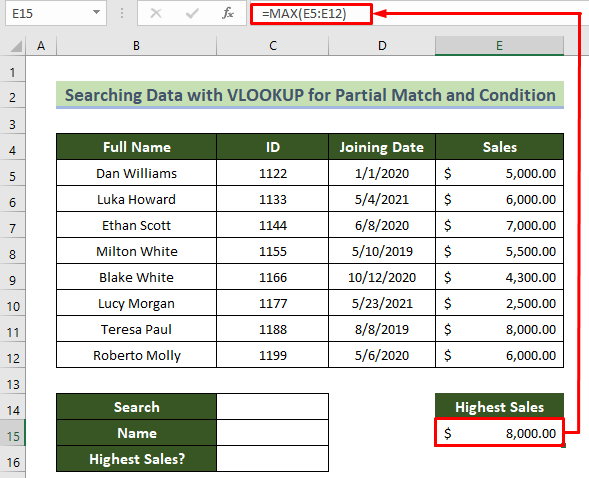
- Αρχικά, εισαγάγετε τον ακόλουθο τύπο στο κελί C16 και πατήστε το Εισάγετε το κλειδί.
=IF(VLOOKUP(C15,B5:E12,4)>=E15,"Yes","No") 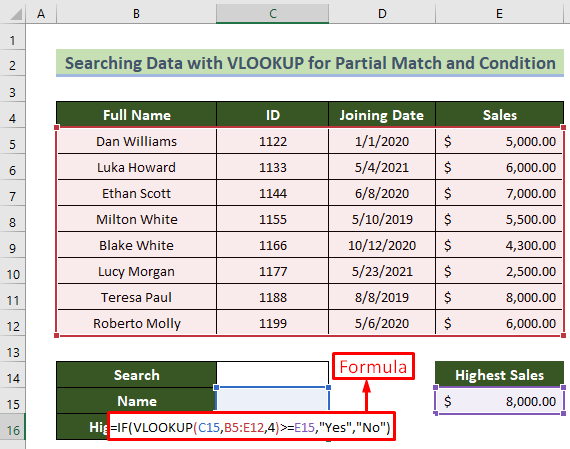
🔎 Κατανομή τύπου:
- VLOOKUP(C15, B5:E12,4)>=E15, αυτή είναι η λογική προϋπόθεση της ΕΆΝ Ελέγχουμε εδώ αν το όνομα που εισάγεται έχει τις υψηλότερες πωλήσεις ή όχι.
- Εάν ο μισθός του ονόματος που εισάγεται ταιριάζει με τον ήδη καθορισμένο υψηλότερο μισθό μας, τότε θα επιστρέψει " Ναι ", διαφορετικά " Όχι ".
- Για να μάθετε περισσότερα για το ΕΆΝ λειτουργία μπορείτε να ελέγξετε αυτό σύνδεσμος .
- Στη συνέχεια, πληκτρολογήστε οποιαδήποτε λέξη-κλειδί στο πλαίσιο αναζήτησης στο κύτταρο C14 και πατήστε το Εισάγετε το κλειδί.
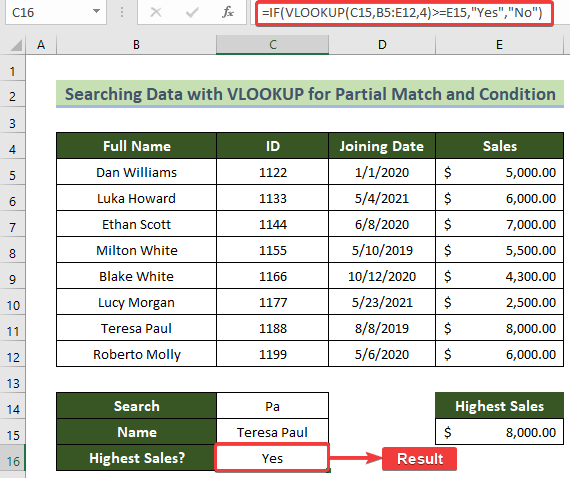
Κατά συνέπεια, θα βρείτε την απάντηση υπό όρους στο κύτταρο C16 με μια μερική ταύτιση για το Λειτουργία VLOOKUP .
Διαβάστε περισσότερα: Πώς να επιστρέψετε την υψηλότερη τιμή χρησιμοποιώντας το VLOOKUP στο Excel
Το Excel VLOOKUP δεν λειτουργεί για μερική αντιστοίχιση: Ποιοι είναι οι λόγοι;
Το VLOOKUP με μερική αντιστοίχιση είναι μια περίπλοκη εργασία μερικές φορές. Έτσι, μπορεί να βρείτε σφάλματα ή να μην πάρετε το επιθυμητό αποτέλεσμα για διάφορους λόγους. Οι κύριοι λόγοι για την VLOOKUP η μερική αντιστοίχιση που δεν λειτουργεί δίνεται ως εξής.
- Εάν ο χαρακτήρας μπαλαντέρ βρίσκεται σε λάθος θέση.
- Εάν ο αριθμός της στήλης είναι ακατάλληλος μέσα στο VLOOKUP λειτουργία.
- Εάν η τιμή αναζήτησης δεν υπάρχει στην περιοχή αναζήτησης των δεδομένων προέλευσης, θα λάβετε το μήνυμα #N/A λάθη.
- Εάν υπάρχει επιπλέον διάστημα ή περιττοί χαρακτήρες μέσα στην τιμή αναζήτησης ή στις τιμές του εύρους πηγής.
- Εάν υπάρχουν πολλαπλές αντιστοιχίες για μία μόνο τιμή αναζήτησης, τότε η πρώτη τιμή αναζήτησης θα εμφανιστεί στο αποτέλεσμα.
INDEX-MATCH: Μια εναλλακτική λύση στο VLOOKUP για μερική αντιστοίχιση στο Excel
Εκτός από αυτά, υπάρχει μια εναλλακτική επιλογή για την Λειτουργία VLOOKUP στο Excel, το οποίο είναι το Λειτουργία INDEX Μπορούμε εύκολα να βρούμε οτιδήποτε εισάγοντας μερικές αντιστοιχίες χρησιμοποιώντας τον συνδυασμό τύπων INDEX και ΜΑΤΣ λειτουργίες.
Αυτή τη στιγμή, θα βρούμε το πλήρες όνομα ψάχνοντας για λέξεις-κλειδιά με INDEX και ΜΑΤΣ ακολουθήστε τα παρακάτω βήματα για την επίτευξη αυτού του στόχου.
📌 Βήματα:
- Πρώτον, εισαγάγετε τον ακόλουθο τύπο στο κελί C15 και πατήστε το Εισάγετε το κλειδί.
=INDEX($B$5:$B$12,MATCH("*"&C14&"*",$B$5:$B$12,0)) 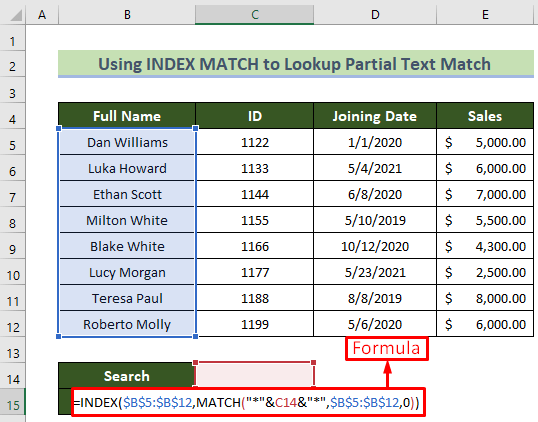
🔎 Κατανομή τύπου:
- Πρώτα, ας δούμε την εσωτερική συνάρτηση που είναι ΜΑΤΣ Στο πρώτο επιχείρημα "*"&C14& "*" αυτό ταιριάζει τα δεδομένα με το μερικό μας κείμενο στη στήλη Model. $B$5:$B$12 αυτό είναι το εύρος της στήλης Μοντέλο. 0 χρησιμοποιείται για τον καθορισμό της ακριβούς αντιστοιχίας.
- Στη συνέχεια, στο INDEX λειτουργία, $B$5:$B$12 είναι το εύρος όπου θα βρούμε το δείκτη. Το αποτέλεσμα επιστροφής της εντολής ΜΑΤΣ τα δεδομένα θα θεωρηθούν ως αριθμός γραμμής.
- Στη συνέχεια, πληκτρολογήστε οποιαδήποτε λέξη-κλειδί στο πλαίσιο αναζήτησης στο κύτταρο C14 και πατήστε το Εισάγετε το κλειδί.
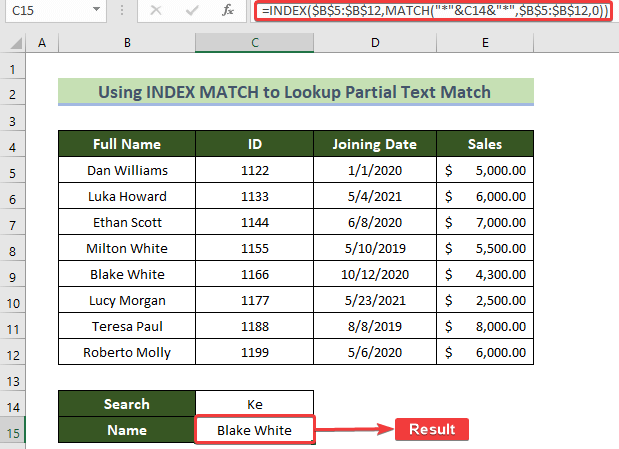
Έτσι, θα έχετε το επιθυμητό αποτέλεσμα σε κελί C15 χρησιμοποιώντας το INDEX-MATCH συνδυασμός.
Διαβάστε περισσότερα: Πώς να VLOOKUP Μερικό κείμενο στο Excel (με εναλλακτικές λύσεις)
Συμπέρασμα
Έτσι, σε αυτό το άρθρο, σας έδειξα 4 κατάλληλους τρόπους για να χρησιμοποιήσετε το Λειτουργία VLOOKUP για μια μερική αντιστοίχιση στο Excel. Μπορείτε επίσης να κατεβάσετε το δωρεάν βιβλίο εργασίας μας για εξάσκηση. Ελπίζω να βρείτε αυτό το άρθρο χρήσιμο και κατατοπιστικό. Αν έχετε περαιτέρω ερωτήσεις ή συστάσεις, μπορείτε να σχολιάσετε εδώ.
Και, επισκεφθείτε ExcelWIKI για να μάθετε περισσότερα πράγματα για το Excel! Καλή σας μέρα! Σας ευχαριστώ!

